在使用Ps软件编辑图像的过程中,您需要学习一些设置技术,以帮助您设置一些基本功能。这篇文章告诉你如何在PS中净化边缘颜色。

1.首先要在电脑上打开PS 2018或更高版本软件、新画布、预设画布大小、分辨率等参数。
2、“色彩净化”功能设置步骤
单击顶部菜单栏中的“选择”选项,然后从列表中运行“调整边缘”命令以打开“调整边缘设置”窗口。
在弹出的“调整边缘”设置窗口中选择“净化颜色”选项,然后单击“确定”。
3、此时颜色净化功能已打开。你可以试试垫子的工作。
选择照片图层,然后按[ctrl j]键分别复制图层以进行备份。
选择左侧工具栏中的磁性套索工具,沿图中主体的方向创建主体选区。
按住Alt键并再次选取「磁性套索」工具,减去插图中不必要的背景选取范围。
在菜单栏中,依次单击“选择-调整边缘”选项以打开“调整边缘设置”窗口。
在视图模式下选择白色地板,可以看到应该吝啬的主体被红色覆盖。
在“边缘检测”窗口中随机调整半径像素值并擦边缘。如果把半径调整得稍微小一点,仔细涂抹边缘会很方便。
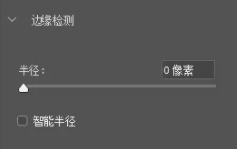
然后,您可以根据预览效果调整平滑度、羽化等数字参数。
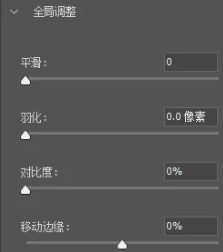
选择“色彩净化”选项并单击“确定”,即可完全抠出主体物。
在Ps中设置净化边缘颜色的方法和步骤。如果在“调整边缘”设置窗口中打开“颜色净化”功能,则可以更完美地抠出身体部分。
本文由网友投稿,若侵犯了你的隐私或版权,请及时联系「插画教程网」客服删除有关信息










